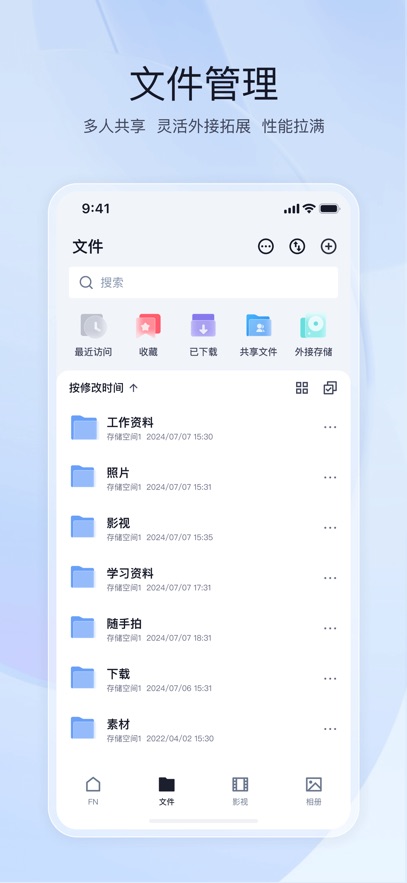
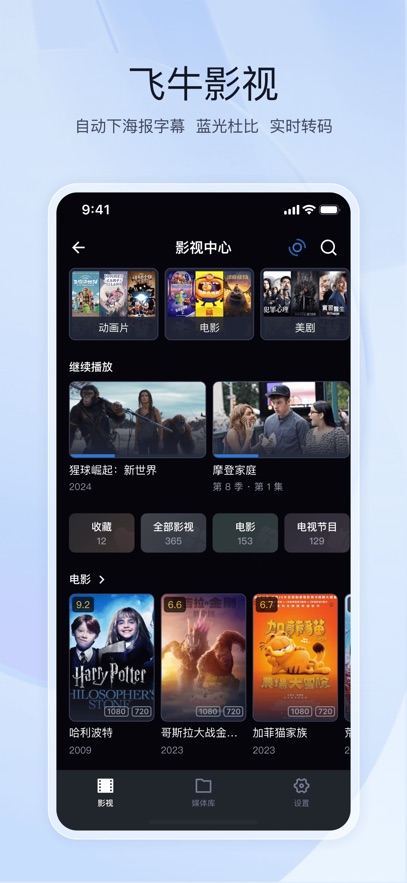
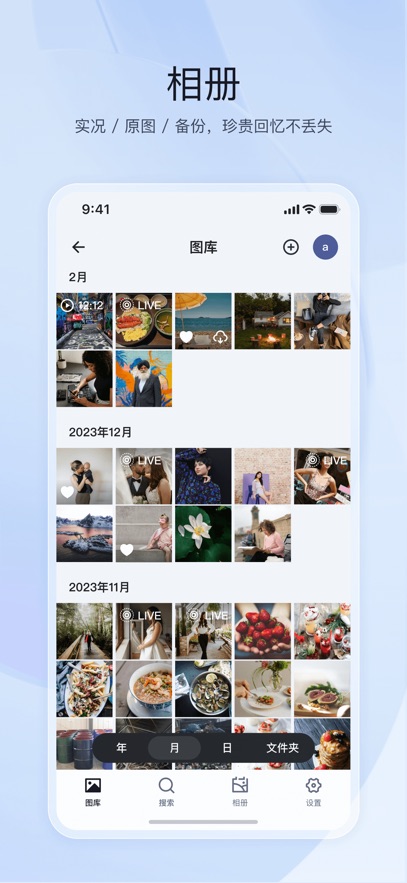

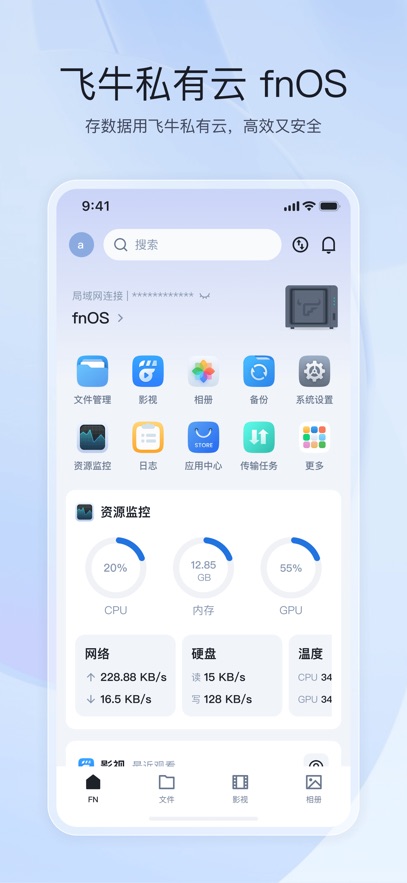
飞牛私有云fnOS-影视相册备份文件存储NAS系统。飞牛私有云fnOS是一款专为家庭和小型企业设计的私有云操作系统,搭载于飞牛(FeiNiu)NAS硬件设备中,提供数据存储、智能管理、多媒体娱乐、远程协作等一体化解决方案。用户可通过它打造安全、高效的个人云存储中心,实现数据自主掌控。
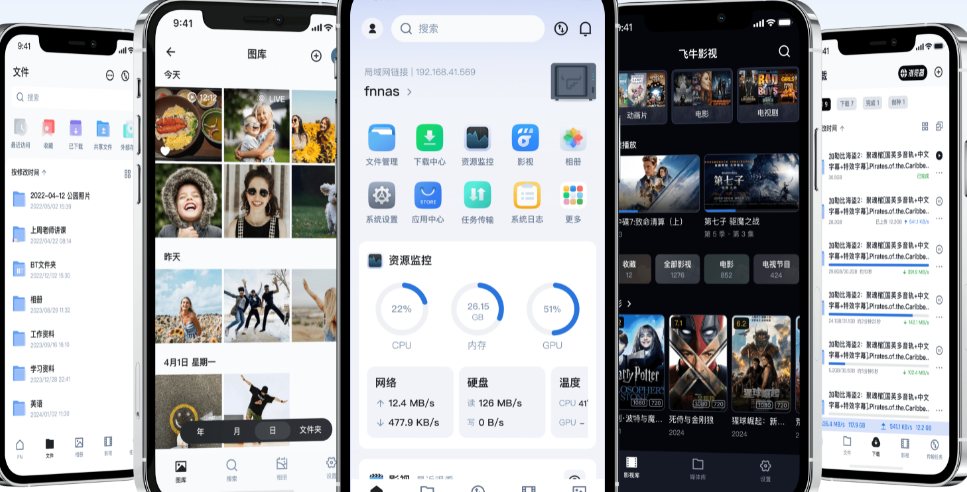
飞牛私有云(fnOS)是一款免费、高效又安全的NAS系统,兼容x86硬件,智能影视刮削,相册支持实况,由NAS骨灰级玩家团队倾心打造,稳定迭代,无损更新。
飞牛私有云App可以轻松访问、管理和使用fnOS私有存储的数据和应用,专注为您提供交互友好、存储高效又安全的NAS系统移动端体验。
需要在电脑上安装的时候配置就有自己的信息了。
你可以将fnOS安装部署到你的设备上,我们支持主流的x86架构硬件。以下是安装步骤:
1.下载安装镜像
前往飞牛私有云官网下载最新的系统安装iso镜像。
2.制作引导盘
此步骤需要在电脑上使用写盘工具将镜像文件烧录到U盘中。U盘在完成安装后就可推出。写盘工具可选择Rufus(Rufus4.5下载、Rufus4.0下载、Rufus官网)、Balenaetcher等。下文以Rufus为例:
1.选择要写入的U盘
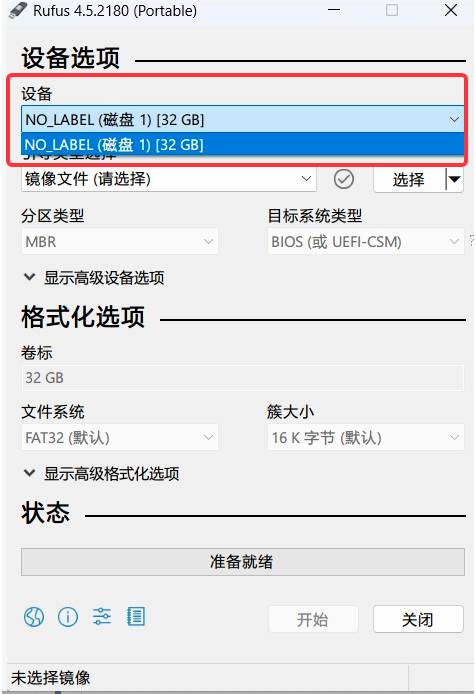
2.选择下载好的镜像
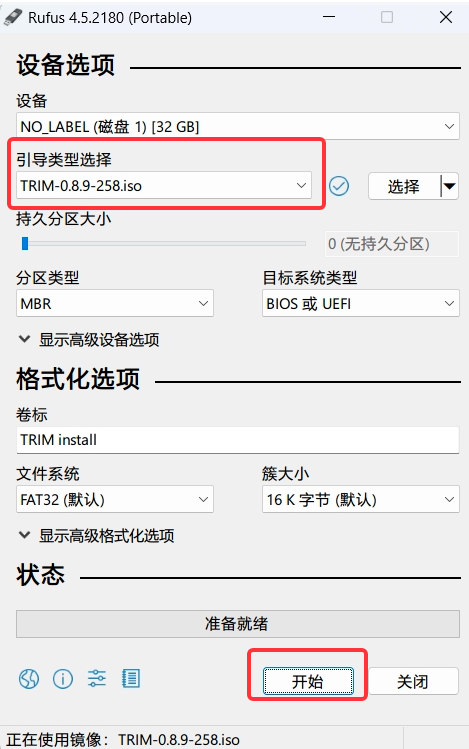
3.点击开始
进度条显示“准备就绪”即为完成,可拔出U盘。
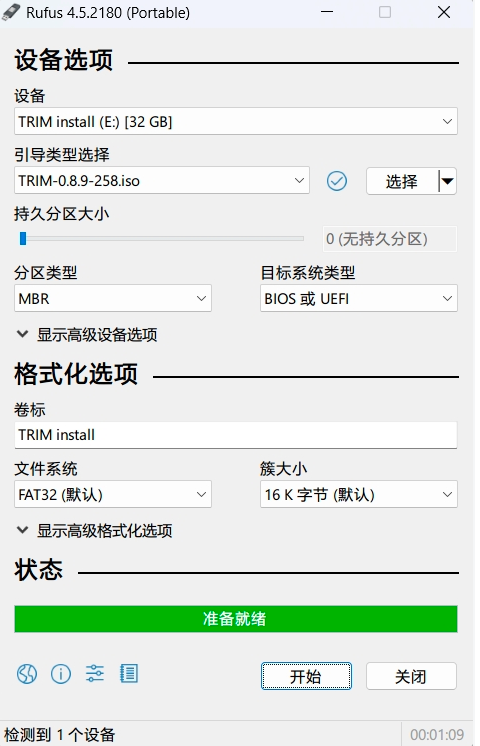
3.将系统安装到设备上
1.设备准备
将主机接入至少一块硬盘用于做系统盘。系统盘推荐选择SSD固态硬盘以获得更快的系统运行速度。
将主机接好网线。暂时不支持只有无线网卡的情况下安装,后续有计划支持。
接好电源、显示器、键盘、鼠标,鼠标非必需。
2.选择引导盘
将制作好的引导盘插入到主机的接口。按主机电源开机,开机同时快速按键盘热键进入boot设备选择界面。不同设备主板进入boot页面的热键不同,F2、F7、F8、F10、F11、F12、esc、Delete键都有可能。
选择引导盘,按回车,进入安装页面。
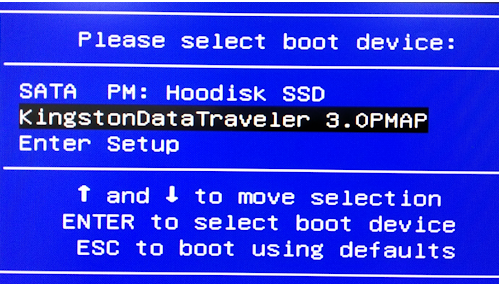
3.选择安装方式
推荐选择GraphicalInstall(图形化安装流程),回车进入下一步。
注意:
如果页面提示“暂不支持在当前模式下安装。请前往BIOS关闭SecureBoot后重试”,请参考安装系统异常情况处理中第1点
如果在后续图形化安装步骤中遇到错误安装失败,请重启设备、在这一步选择RescuingInstall(应急模式安装)重试。
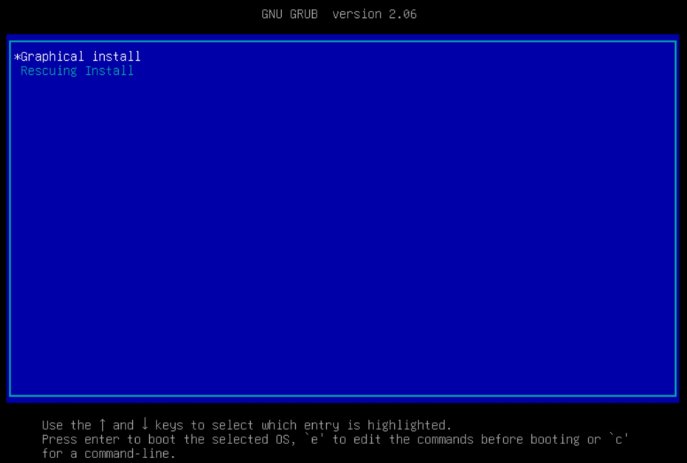
4.选择系统盘
方向键切换选择要用于系统安装的硬盘,回车或Alt+N进入下一步。
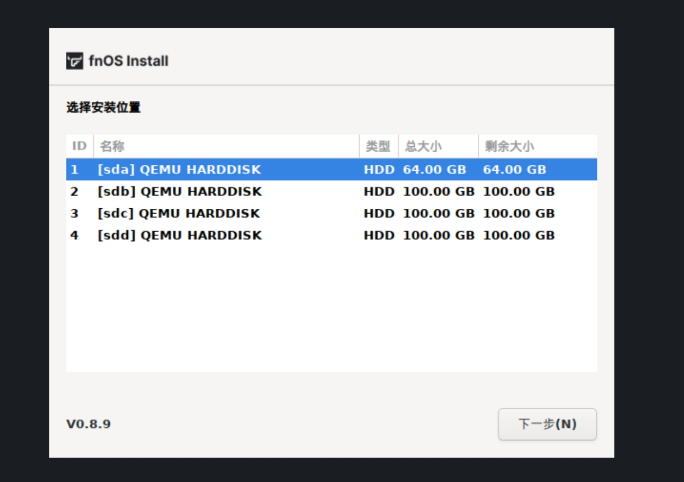
5.设置系统分区和Swap大小
在系统盘容量充足的情况下,建议系统分区设置为64GB。如安装在虚拟机下,可按情况适当减小。Swap分区大小已按物理内存大小计算推荐值,可按硬件情况自行调整。
注意:在fnOS上,系统将只安装在一块硬盘中。系统盘除系统分区以外的空间,可用于创建存储空间安装应用和存储文件。建议根据需要选择合适容量的SSD作为系统盘。
确认后,回车或Alt+N进入下一步。
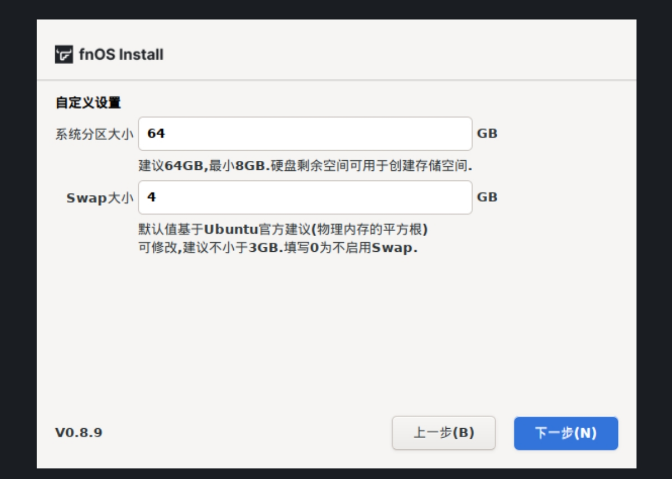
6.确认格式化
所选择的系统盘将被格式化,所有内容将被删除,回车或Alt+O确认后开始安装。
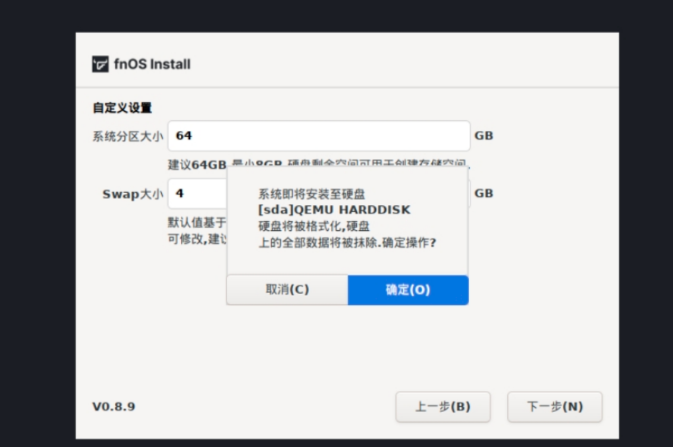
7.设置网络
安装完成后将自动进入网络设置,系统将自动检测已连接的网卡并获取动态IP。如网卡未开启DHCP,你需要手动设置IP。确认后,回车或Alt+S保存设置。
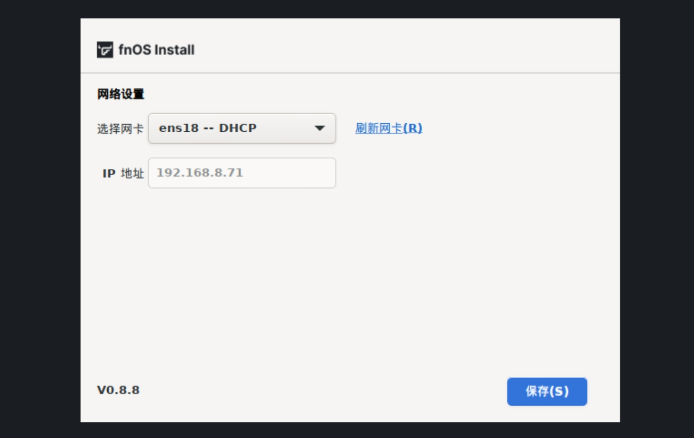
8.重启设备
网络设置保存成功后,你可以将引导盘从主机上拔出。回车或Alt+O重启系统。
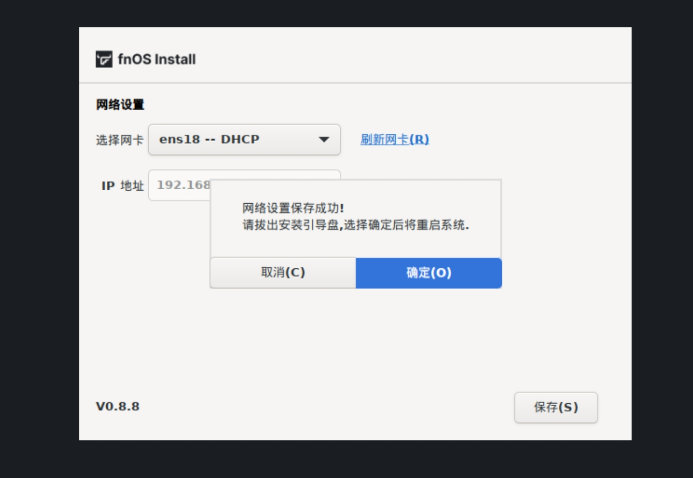
9.重启成功进入终端
设备重启成功后将自动进入终端登录页,这意味着系统已成功安装并启动!请记住所设置的IP地址,接下来你将通过浏览器访问此地址来设置和使用fnOS。现在你可以将显示器、键盘、鼠标从主机上拔除了。
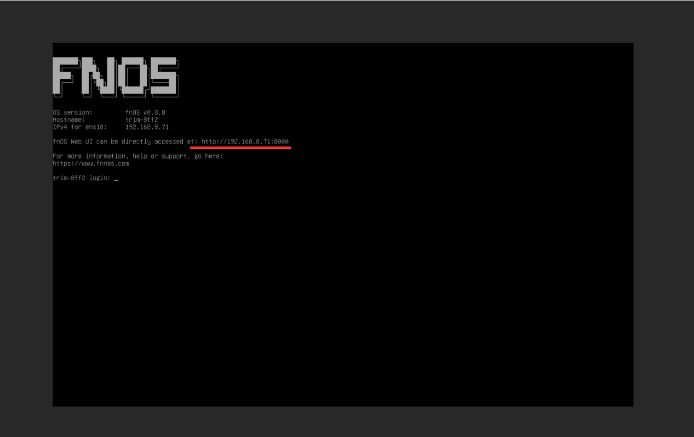
4.浏览器访问fnOS
在电脑浏览器上访问上一步所设置的IP地址。首次进入fnOS,你需要完成2项简单的系统初始化设置。点击开始NAS之旅进入初始化。
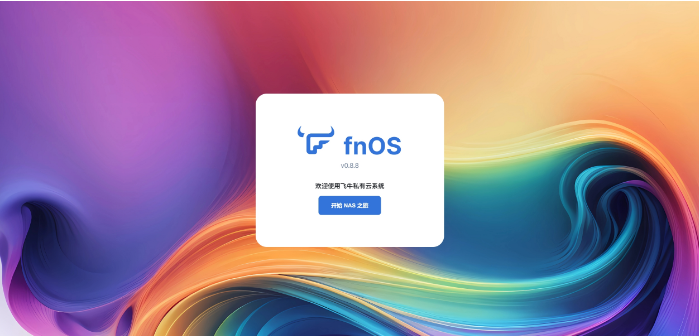
1.设置设备名称
设备名称支持数字、英文及短横线(-),不能以短横线开头或结尾。
2.设置管理员账号
fnOS用户分为管理员用户和普通用户,且支持创建多个管理员。首位管理员为超级管理员,相较于其他管理员的特殊性在于:创建后不能删除、只能停用,且默认开启SSH权限。请设置高强度的密码以提高账号安全性。
确认后,点击进入fnOS完成设置。
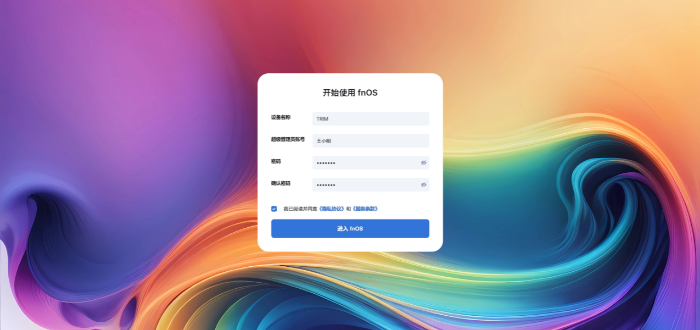
3.进入桌面
建议尽快创建存储空间以便上传文件和安装应用。如果硬盘还没有准备好,也可以点击稍后跳过,后续可从设置>存储空间管理中创建。请参考如何创建存储空间以了解更多信息。
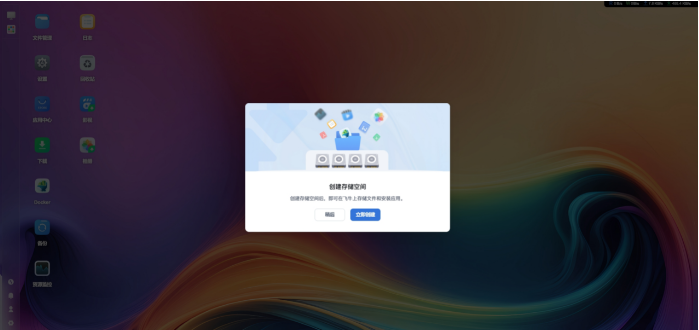
输入自己的IP信息登录
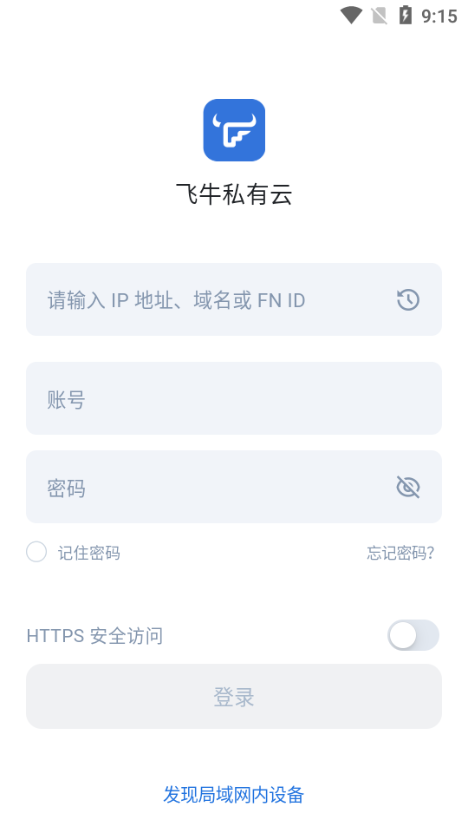
【硬件兼容】基于新版Linux深度开发,兼容主流x86硬件,闲置旧机可装
【用户友好】只需一个飞牛App即可高效安全访问NAS,简单好上手
【性能超群】内核级高性能文件聚合方案,极高优化性能
【飞牛影视】自动匹配海报和字幕,电影匹配率99%,超级播放器,蓝光杜比,实时转码
【文件管理】支持多用户、权限管理、资源分配;多种文件网络传输协议
【相册】随时备份,释放空间;支持原图、RAW、实况预览;与家人朋友共享美好时光
【备份】支持百度云盘、阿里云盘、飞牛NAS或外部设备的多地备份
【全面掌控】资源监控、系统通知、Docker、系统设置、硬盘管理,全面掌控你的NAS健康运行
1.【文件管理】新增MP3、FLAC、WAV、M4A等音频文件播放功能
2.【文件管理】支持MP3、FLAC、M4A专辑封面展示,支持播放列表按多种顺序连播
3.【文件管理】支持音乐悬浮窗播放、应用后台播放;FNConnect下也可以正常播放音乐
4.【存储管理】新增SSD缓存加速功能,支持内置SSD组建缓存以提升存储读写性能
5.【安全性】新增防火墙管理功能,支持启停防火墙、编辑出入站规则
6.【文件共享协议】新增文件共享协议管理功能,支持启停各协议服务和修改文件夹可见范围等设置
7.【硬盘管理】优化硬盘检测的报错逻辑
8.【用户管理】修复取消用户的管理员权限,管理员列表未移除此用户的问题
9.【体验】优化部分页面的样式
 下载
iNote悬浮记事本
18.6M /
下载
iNote悬浮记事本
18.6M /
小编简评:iNote悬浮记
 下载
Noname Breaker
101.2M /
下载
Noname Breaker
101.2M /
小编简评:Noname Bre
 下载
FNF错误化恶搞之家黑暗接管(Super Mario Bros Funkers)
91.8M /
下载
FNF错误化恶搞之家黑暗接管(Super Mario Bros Funkers)
91.8M /
小编简评:Super Mari
 下载
火影忍者BNO跨界对决电脑版
415M /
下载
火影忍者BNO跨界对决电脑版
415M /
小编简评:B站UYP主@D
 下载
koznak维语版kino
71.3M /
下载
koznak维语版kino
71.3M /
小编简评:koznak维语
 下载
马克杯提子无悔游戏(Fill Not Fall)
229.3M /
下载
马克杯提子无悔游戏(Fill Not Fall)
229.3M /
小编简评:提子无悔(
 下载
Pro Metronome专业节拍器
14.8M /
下载
Pro Metronome专业节拍器
14.8M /
小编简评:Pro Metron
 下载
wanos全景声app车载版
14.8M /
下载
wanos全景声app车载版
14.8M /
小编简评:wanos全景声
 下载
GenshinPiano原神钢琴模拟器软件
35.0M /
下载
GenshinPiano原神钢琴模拟器软件
35.0M /
小编简评:GenshinPia
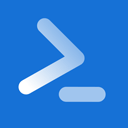 自动脚本精灵免费版
105.8M
25.07.25 手机版
自动脚本精灵免费版
105.8M
25.07.25 手机版
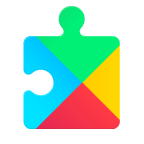 谷歌框架安卓版(Google Play 服务)
137.3M
v25.45.34 最新版
谷歌框架安卓版(Google Play 服务)
137.3M
v25.45.34 最新版
 Shizuku软件(shizuku助手)
31.4M
v13.7.0 安卓版
Shizuku软件(shizuku助手)
31.4M
v13.7.0 安卓版
 mt管理器2026最新版
27.5M
2.19.4 官方正版
mt管理器2026最新版
27.5M
2.19.4 官方正版
 PikPak app
78.9M
2.0.7 最新版
PikPak app
78.9M
2.0.7 最新版
 一键Root大师(华为手机root大师安卓版)
8.1M
5.1.5 最新版
一键Root大师(华为手机root大师安卓版)
8.1M
5.1.5 最新版
 mt管理器2026最新版
27.5M
2.19.4 官方正版
mt管理器2026最新版
27.5M
2.19.4 官方正版
 360手机助手最新版2025
27.9M
v10.2.2 安卓版
360手机助手最新版2025
27.9M
v10.2.2 安卓版
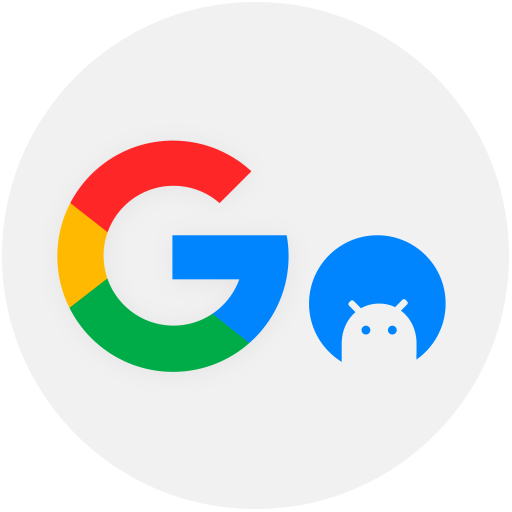 谷歌三件套直接下载(Go安装器)
11.2M
v4.8.7 最新版
谷歌三件套直接下载(Go安装器)
11.2M
v4.8.7 最新版
 PikPak app
78.9M
2.0.7 最新版
PikPak app
78.9M
2.0.7 最新版
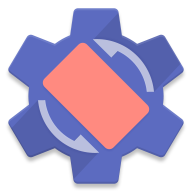 rotation强制横屏app
8.4M
29.1.2 最新中文版
rotation强制横屏app
8.4M
29.1.2 最新中文版
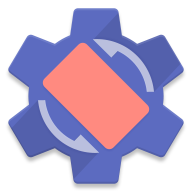 强制横屏模拟器手机版(Rotation)
8.4M
29.1.2 最新版
强制横屏模拟器手机版(Rotation)
8.4M
29.1.2 最新版
网友评论